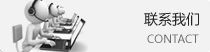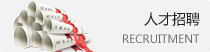发布日期:2015/5/22 浏览次数:922
因为SolidWorks整合了VB编辑器(比较像VB6.0),这个编辑器又可以进行宏与二次开发的制作。使用宏的建立来打好基础框架,以简化开发过程。用这种录制宏的方法也可以快速得到SolidWorks的操作命令,这比检索全英文的API文档方便。
目的:使用简单实例,向新手讲述最基本的二次开发步骤,让没用过二次开发的朋友能够迅速上手。本文需要VB6的基础技术,能看懂VB6程序代码,会写基本程序就行。
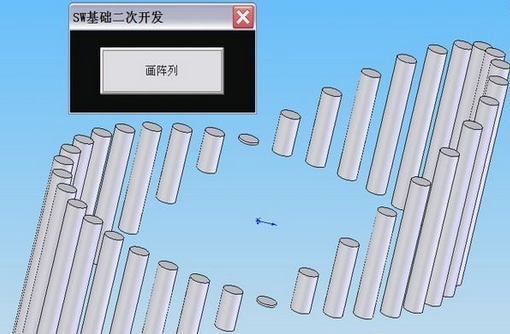
第一步:录制宏
运行SolidWorks,如图的两种方法开始录制宏
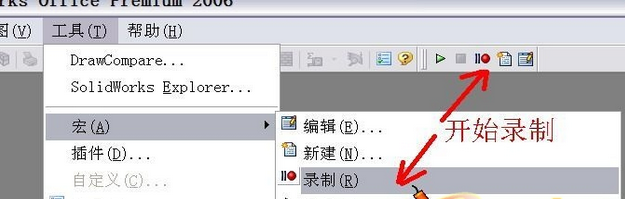
新建一个圆柱体,然后停止录制,并保存文件
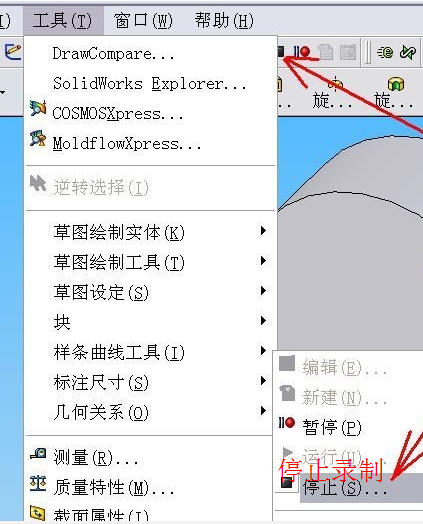
第二步:创建程序
使用编辑宏,在VB编辑器中打开刚才制作的宏文件。界面跟VB6是一样的。程序并不长,通过读程序,我们找到刚才所作的两件事情--创建文件和建模的代码,以备后用。

插入用户窗体
在控件工具箱重托拽一个按钮控件到窗体,如图。把窗体和按钮的Caption属性分别改成:"SolidWorks基础二次开发"和"画阵列",这样窗口和按钮的文字就变成我们需要的样子了。当然你也可以写成其他文字。
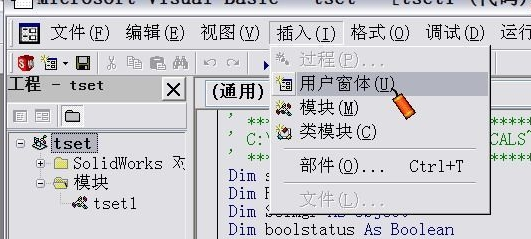
第三步:整理代码
首先存盘,防止调试过程中死机带来的损失。
然后双基左上角"工程"窗口中的"模块"下我们刚刚建立的那个宏,来显示代码。在"Sub main()"下面一行添加"Sub main()",让程序运行后首先显示刚刚创建的窗口。然后选中"Sub main()"到最后一个"end"之间的所有属于宏的代码,并剪切。这样宏代码就剩下下面的三句。(分隔线上面的声明代码不要动)
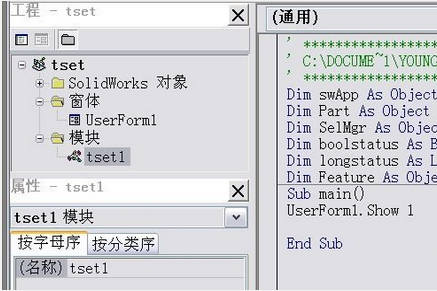
工程窗口双击"UserForm1",显示创建的窗口,再双击按钮,VB会自动建立按钮点击事件的代码:
Private Sub CommandButton1_Click()
End Sub
我们把刚才宏的所有代码先粘贴过来。通过命令的单词意思我们可以判断,前七句是用来创建新零件的,我们观察第6句,发现这种创建方法与SolidWorks的安装位置有关联,所以我们使用下面三句通用的创建零件方法来替代这些代码。
Set SolidWorksApp = Application.SldWorks
Set Part = SolidWorksApp.NewPart
Set Part = SolidWorksApp.ActiveDoc
继续往下读,目的是找到创建圆柱体的命令代码。判断的依据是命令的英文词意,再建模的时候我们做了两件事情:创建草图和拉伸。在下面的代码中有两个命令:Part.CreateCircle和Part.FeatureManager.FeatureExtrusion,然后打开SolidWorks帮助菜单中的API帮助主题。
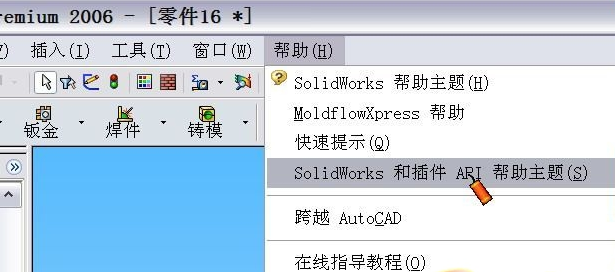
搜索这两个命令的用法,这样我们就在宏编辑功能的帮助下了结了我们需要的指令代码的用法。
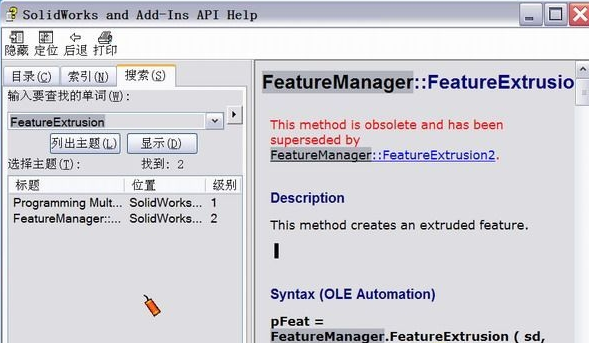
第四步:编写程序
下面的事情就是编程的事了,笨笨的程序里面利用我们上面找到的圆柱体的建模命令来创建一个圆柱阵列,圆柱的高度按照正弦变化,圆柱的位置处在一个圆圈上。
编程的思路就是利用循环语句,进行变量运算,然后将变量值付给建模的参数,让建立的圆柱模型的位置(草图圆的位置)和高度(拉伸特征的长度和方向)发生变化。别忘了保存,然后执行这个宏。宏代码和执行结果代码如下:
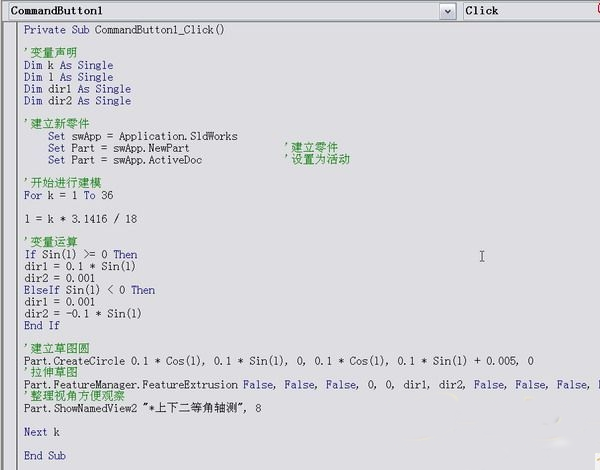
SolidWorks技术哪家强?肯定得来上海找梦勰,我们为客户提供SolidWorks Electrical全方面的解决方案。
上海梦勰信息技术有限公司(微信搜索MengXie_SolidWorks,获取更多SolidWorks技术信息)

电话:021-65130896
传真:021-65130562
Email:kdong@mxworks.cn
技术支援邮箱:support@mxworks.cn
网址:www.mxworks.cn
地址:上海市杨浦区隆昌路619号1号楼B311室(200090)
目的:使用简单实例,向新手讲述最基本的二次开发步骤,让没用过二次开发的朋友能够迅速上手。本文需要VB6的基础技术,能看懂VB6程序代码,会写基本程序就行。
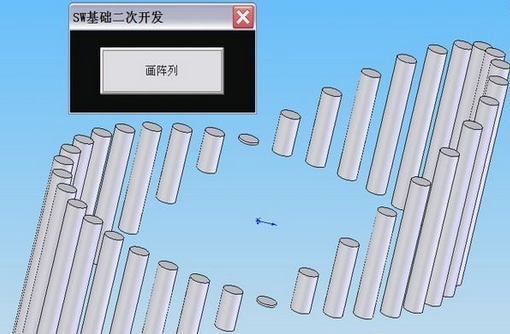
第一步:录制宏
运行SolidWorks,如图的两种方法开始录制宏
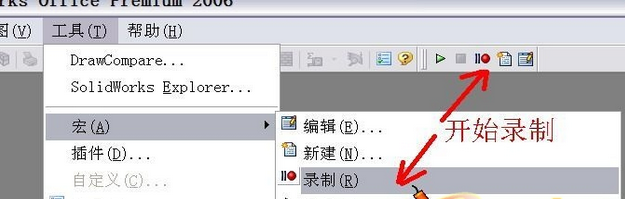
新建一个圆柱体,然后停止录制,并保存文件
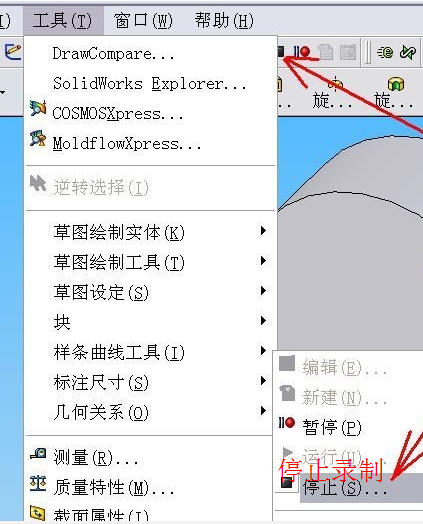
第二步:创建程序
使用编辑宏,在VB编辑器中打开刚才制作的宏文件。界面跟VB6是一样的。程序并不长,通过读程序,我们找到刚才所作的两件事情--创建文件和建模的代码,以备后用。

插入用户窗体
在控件工具箱重托拽一个按钮控件到窗体,如图。把窗体和按钮的Caption属性分别改成:"SolidWorks基础二次开发"和"画阵列",这样窗口和按钮的文字就变成我们需要的样子了。当然你也可以写成其他文字。
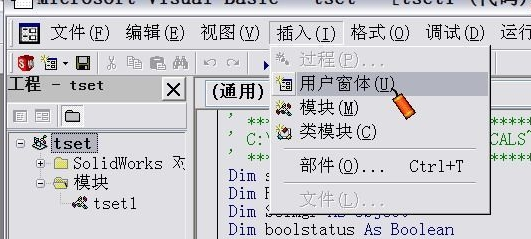
第三步:整理代码
首先存盘,防止调试过程中死机带来的损失。
然后双基左上角"工程"窗口中的"模块"下我们刚刚建立的那个宏,来显示代码。在"Sub main()"下面一行添加"Sub main()",让程序运行后首先显示刚刚创建的窗口。然后选中"Sub main()"到最后一个"end"之间的所有属于宏的代码,并剪切。这样宏代码就剩下下面的三句。(分隔线上面的声明代码不要动)
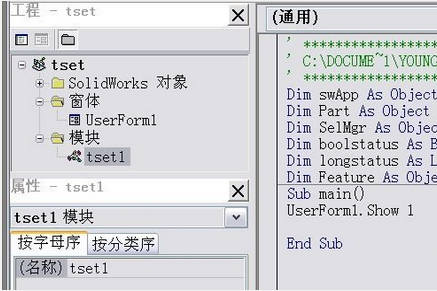
工程窗口双击"UserForm1",显示创建的窗口,再双击按钮,VB会自动建立按钮点击事件的代码:
Private Sub CommandButton1_Click()
End Sub
我们把刚才宏的所有代码先粘贴过来。通过命令的单词意思我们可以判断,前七句是用来创建新零件的,我们观察第6句,发现这种创建方法与SolidWorks的安装位置有关联,所以我们使用下面三句通用的创建零件方法来替代这些代码。
Set SolidWorksApp = Application.SldWorks
Set Part = SolidWorksApp.NewPart
Set Part = SolidWorksApp.ActiveDoc
继续往下读,目的是找到创建圆柱体的命令代码。判断的依据是命令的英文词意,再建模的时候我们做了两件事情:创建草图和拉伸。在下面的代码中有两个命令:Part.CreateCircle和Part.FeatureManager.FeatureExtrusion,然后打开SolidWorks帮助菜单中的API帮助主题。
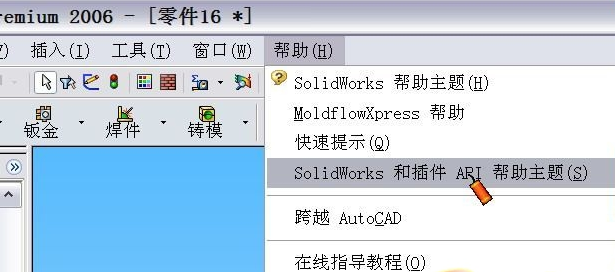
搜索这两个命令的用法,这样我们就在宏编辑功能的帮助下了结了我们需要的指令代码的用法。
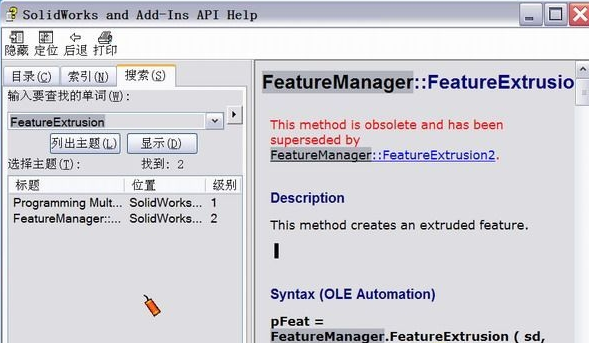
第四步:编写程序
下面的事情就是编程的事了,笨笨的程序里面利用我们上面找到的圆柱体的建模命令来创建一个圆柱阵列,圆柱的高度按照正弦变化,圆柱的位置处在一个圆圈上。
编程的思路就是利用循环语句,进行变量运算,然后将变量值付给建模的参数,让建立的圆柱模型的位置(草图圆的位置)和高度(拉伸特征的长度和方向)发生变化。别忘了保存,然后执行这个宏。宏代码和执行结果代码如下:
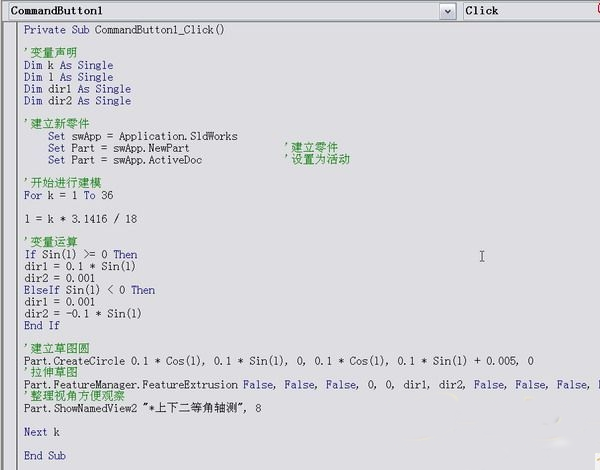
SolidWorks技术哪家强?肯定得来上海找梦勰,我们为客户提供SolidWorks Electrical全方面的解决方案。
上海梦勰信息技术有限公司(微信搜索MengXie_SolidWorks,获取更多SolidWorks技术信息)
电话:021-65130896
传真:021-65130562
Email:kdong@mxworks.cn
技术支援邮箱:support@mxworks.cn
网址:www.mxworks.cn
地址:上海市杨浦区隆昌路619号1号楼B311室(200090)








 预约热线 TEL:021-65130896
预约热线 TEL:021-65130896